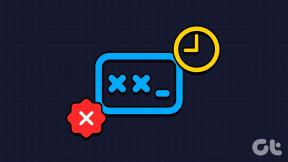I 9 migliori modi per correggere le notifiche che non funzionano su YouTube
Varie / / December 20, 2021
Le notifiche di YouTube ti avvisano sugli ultimi video e post dai tuoi canali YouTube preferiti. Oltre a informare quando a qualcuno piace il tuo commento, puoi anche sapere quando il tuo creatore preferito va in diretta. Per quanto utili, ci possono essere momenti in cui YouTube non riesce a inviarti nessuno di questi notifiche sul tuo Android o iPhone.

Sebbene il motivo alla base del mancato invio di notifiche da parte di YouTube possa variare, risolverlo è facile con le soluzioni menzionate di seguito.
Anche su Guiding Tech
1. Assicurati di aver effettuato l'accesso
Per poter ricevere notifiche da YouTube, innanzitutto devi assicurarti di aver effettuato l'accesso a YouTube con il tuo account Google. Per verificarlo, apri l'app YouTube e tocca l'icona del tuo profilo nell'angolo in alto a destra. Tocca il nome del tuo account in alto per assicurarti di aver effettuato l'accesso con il tuo account Google.


2. Controlla le impostazioni di notifica del telefono
Quindi, controlla le impostazioni di notifica sul tuo iPhone o telefono Android per assicurarti di non averlo fatto notifiche disabilitate dall'app YouTube.
Android
Passo 1: Tocca e tieni premuta l'icona dell'app di YouTube e tocca l'icona Informazioni sull'app dal menu che si apre.

Passo 2: Nella pagina delle informazioni sull'app, vai su Notifiche e attiva l'interruttore accanto a Tutte le notifiche di YouTube. Assicurati di abilitare anche altre impostazioni di notifica.


iOS
Passo 1: Avvia l'app Impostazioni sul tuo iPhone e scorri verso il basso per trovare YouTube dall'elenco. Quindi, vai su Notifiche.


Passo 2: Attiva l'interruttore accanto a Consenti notifiche se non lo è già. Inoltre, assicurati che YouTube sia autorizzato a inviare notifiche anche sulla schermata di blocco e nel centro notifiche.

3. Controlla le impostazioni di notifica in-app
Se ancora non ricevi notifiche da YouTube, devi controllare le impostazioni di notifica in-app nell'app YouTube. Ecco come.
Passo 1: Apri l'app YouTube sul telefono e tocca l'immagine del profilo nell'angolo in alto a destra.
Passo 2: Ora tocca Impostazioni e vai su Notifiche.


Passaggio 3: Troverai tutte le preferenze di notifica per l'app YouTube. Puoi impostare la tua preferenza di notifica attivando gli interruttori corrispondenti accanto a loro.

4. Controlla le impostazioni di notifica del canale
Se non ricevi notifiche solo da alcuni canali, controlla le impostazioni di notifica di quei canali.
Passo 1: Apri l'app YouTube e tocca l'icona del tuo profilo nell'angolo in alto a destra.
Passo 2: Quindi, seleziona l'opzione Impostazioni e tocca Notifiche nella schermata seguente.
Passaggio 3: Tocca Impostazioni canale per trovare un elenco di tutti i canali a cui ti sei iscritto insieme a un'icona di notifica accanto ad essi.


Passaggio 3: Tocca l'icona di notifica e scegli Tutto dal menu che si apre.

Le notifiche personalizzate variano da utente a utente. YouTube utilizza vari algoritmi basati sulla tua cronologia visualizzazioni per determinare se inviare o meno le notifiche.
Anche su Guiding Tech
5. Disattiva la modalità di navigazione in incognito
La modalità di navigazione in incognito su YouTube è un ottimo modo per guardare i video senza salvare la cronologia di navigazione. Quando abilitato, in pratica ti disconnette da YouTube. Naturalmente, durante questo periodo, YouTube non riceverà alcuna notifica da YouTube.
Per disabilitare la modalità di navigazione in incognito su YouTube, tocca l'icona di navigazione in incognito nell'angolo in alto a destra.

Scegli l'opzione Disattiva navigazione in incognito.

6. Abilita aggiornamento app in background
La mancanza di autorizzazioni adeguate per lavorare in background potrebbe impedire a YouTube di recuperare le notifiche. Quindi, assicurati di aver consentito a YouTube di funzionare in background. Ecco come.
Android
Passo 1: Tocca e tieni premuta l'icona dell'app di YouTube e tocca l'icona Informazioni sull'app dal menu che si apre.
Passo 2: Vai a Dati mobili e Wi-Fi. Assicurati che le opzioni accanto a "Dati in background" e "Utilizzo dati illimitato" siano abilitate.


i phone
Passo 1: Apri l'app Impostazioni sul tuo iPhone, vai su Generale e tocca Aggiorna app in background.


Passo 2: Scorri verso il basso fino a YouTube e assicurati che l'interruttore accanto sia abilitato.

7. Disattiva Non disturbare
Non disturbare è una pratica funzionalità sia su Android che su iPhone che può impedire ad app e contatti di inviare notifiche. Quindi, se hai abilitato accidentalmente la modalità DND sul tuo telefono, potresti non ricevere notifiche da YouTube.
Per disabilitare Non disturbare su Android, apri Impostazioni e vai su Suono. Tocca Non disturbare e disattivalo da lì.


Per disabilitare la modalità Focus su iPhone, apri l'app Impostazioni e vai su Focus. Tocca l'opzione Non disturbare e disattivala.


8. Aggiorna YouTube
App come YouTube ricevono regolarmente aggiornamenti che apportano correzioni di bug e miglioramenti. Se hai ritardato gli aggiornamenti delle app per YouTube, allora aggiornamento dell'app alla sua ultima versione potrebbe aiutare a risolvere il problema.
9. Reinstalla YouTube
Infine, se non funziona nulla, puoi provare a disinstallare YouTube e reinstallarlo. Questo dovrebbe rimuovere tutti i dati associati all'app e anche finire per risolvere i problemi di notifica nel processo.
Anche su Guiding Tech
Non perdere mai un aggiornamento
Oltre ai caricamenti dai tuoi creatori preferiti, le notifiche di YouTube includono anche consigli, menzioni e altro. Le soluzioni di cui sopra dovrebbero porre fine ai problemi delle notifiche di YouTube per ora. Ma se il problema persiste, puoi considerare di consultare le guide dedicate alla risoluzione dei problemi per le notifiche su Android e i phone.